WordPress 테마 사용자 지정 프로그램을 사용하는 방법?
게시 됨: 2021-07-27
고객의 관심과 경험에 부합하는 창의적이고 매력적인 웹사이트를 만들기 위해 무엇을 합니까? 좋은 테마를 사용하고 계시죠?
그러나 테마 웹 사이트의 사용자 정의 및 디자인을 수행하는 데 시간이 오래 걸리나요? 올바른 WordPress Theme Customizer를 사용하는 경우에는 그렇지 않을 수도 있습니다.
WordPress에는 웹 사이트 디자인을 빠르게 변경할 수 있는 내장 테마 사용자 정의 도구가 함께 제공됩니다.
각 테마에는 기본 사용자 지정 옵션에 대한 일정 수준의 지원이 제공되지만 많은 테마에는 뛰어난 웹 사이트를 만들 수 있는 사용자 지정 도구에 추가 탭과 다양한 옵션이 포함되어 있습니다.
가장 좋은 부분이 무엇인지 아십니까? 집에서 코딩을 할 필요가 없습니다. 몇 가지 더 간단한 방법을 사용하여 간단히 수행할 수 있습니다. 그렇다면 WordPress Theme Customizer를 올바르게 사용하는 방법은 무엇입니까? 여기 당신을 위한 가이드가 있습니다.
먼저 WordPress의 테마 사용자 지정 프로그램에 액세스하는 방법을 알아야 합니다.
WordPress의 Theme Customizer는 기본 기능으로 제공됩니다. 모든 워드프레스 웹사이트에서 받을 수 있습니다. WordPress 관리 영역에 로그인하여 쉽게 액세스할 수 있습니다.
WordPress 관리자 패널의 사이드바 왼쪽 영역에서 모양 >> 사용자 정의 옵션으로 이동하면 됩니다.
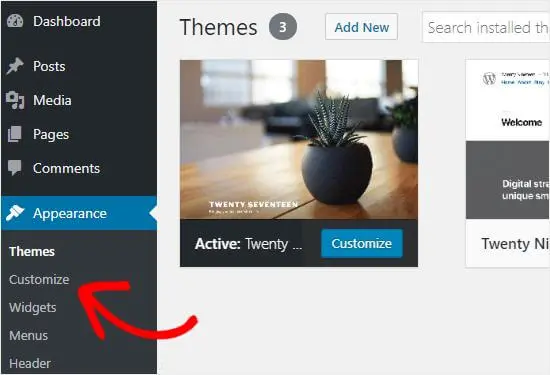
현재 사용 중인 테마에 대한 사용자 정의 인터페이스가 열립니다. 동시에 웹 사이트에 설치된 모든 테마에 대해 WordPress 사용자 정의 페이지를 사용할 수도 있습니다.
테마가 활성화되어 있지 않아도 계속 작업할 수 있습니다. 테마를 실시간으로 미리 볼 수 있습니다. 동시에 활성화를 시작하기 전에 적절하게 변경할 수 있습니다.
그렇게 하려면 모양 >> 테마 페이지 로 이동해야 합니다. 그 후, 당신은 당신이 가지고있는 설치된 테마로 이동해야합니다. 실시간 미리보기 버튼을 클릭하기만 하면 WordPress 테마의 사용자 정의 페이지가 열립니다.
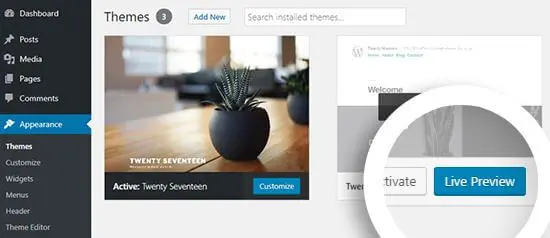
그렇다면 WordPress Theme Customizer를 올바르게 사용하는 방법은 무엇입니까?
이제 WordPress Theme Customizer에 액세스할 수 있으므로 올바르게 사용하는 방법을 알아야 합니다.
WordPress 테마 사용자 지정 프로그램을 열면 화면 왼쪽에서 사용자 지정 설정을 볼 수 있습니다. 또한 오른쪽에 웹사이트의 실시간 미리보기가 있습니다.
WordPress 테마 사용자 정의 도구는 사용 중인 모든 테마에 대한 기본 패널 세트를 제공합니다. 개별 패널을 클릭하여 유용하게 변경하기만 하면 됩니다.
동시에 화면 오른쪽에 있는 파란색 연필 아이콘을 클릭할 수도 있습니다. 선택한 항목에 대한 설정이 열립니다.
반면에 고급 WordPress 테마에는 추가 설정 패널이 있습니다. 그것은 몇 가지 추가 사용자 정의를 허용합니다.
WordPress의 Theme Customizer에 대한 기본 옵션은 무엇입니까?
WordPress Theme Customizer에는 사용하기 더 쉽고 사용자 정의를 완벽하게 제어할 수 있는 몇 가지 기본 설정이 포함되어 있습니다. 제공하는 기본 설정은 다음과 같습니다.
웹사이트의 색상 변경:
WordPress의 테마 사용자 지정 프로그램에는 테마의 음영을 변경할 수 있는 색상 패널 옵션이 있습니다. 그러나 색상에 대한 제어는 사용 중인 테마에 따라 크게 달라집니다.
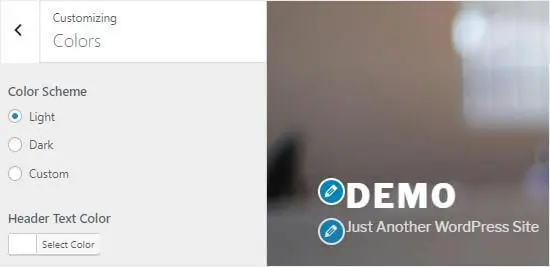
WordPress의 테마는 사용 중인 테마에 따라 다른 색상 옵션을 가질 수 있습니다. 또한 본문, 제목, 배경, 링크 등 다양한 영역에 따라 색상이 다를 수 있습니다.
제목, Favicon 및 로고를 추가합니다.
WordPress Theme Customizer의 사이트 ID 패널에는 웹사이트에 제목과 태그라인을 추가하거나 변경할 수 있는 옵션이 있습니다. WordPress는 기본적으로 "Just Another WordPress Site"라는 태그라인을 추가합니다.
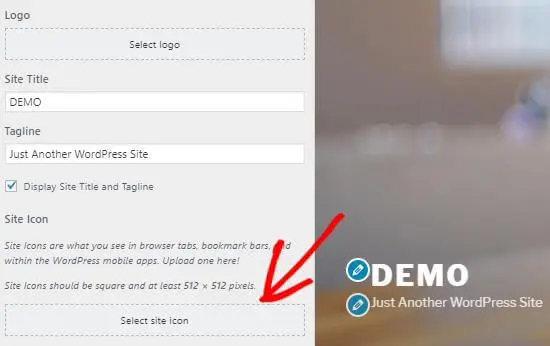
사이트에 WordPress 계정을 설치한 후 태그라인을 변경하는 것이 좋습니다. 공백으로 둘 수도 있습니다.
WordPress 테마 사용자 정의 도구의 사이트 ID 패널을 사용하면 사이트 로고를 추가할 수도 있습니다. 로고 선택 옵션을 클릭하고 웹사이트 로고를 업로드하기만 하면 됩니다.
사이트에 Favicon을 추가하려면 사이트 선택 아이콘 옵션을 클릭하기만 하면 됩니다. 몇 초만 걸리고 즉각적인 결과를 보여줍니다.
탐색 메뉴 추가:
테마 사용자 정의 도구의 메뉴 패널을 사용하면 탐색 메뉴를 만들 수 있습니다. 동시에 사이트의 메뉴 위치를 완벽하게 제어할 수 있습니다.
이것을 추가하려면 "모든 위치 보기" 버튼을 클릭하여 테마가 지원하는 사용 가능한 메뉴 위치를 확인하기만 하면 됩니다.
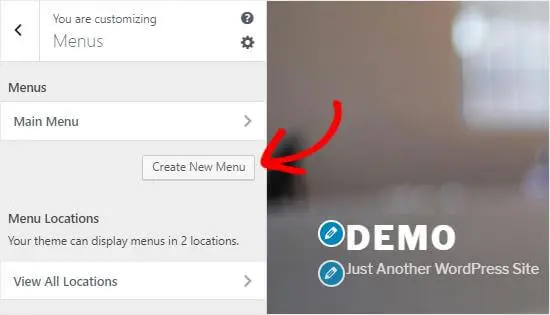
메뉴를 만들려면 새 메뉴 만들기 버튼을 클릭하세요. 그런 다음 메뉴에 이름을 지정해야 아주 쉽게 관리할 수 있습니다. 메뉴 위치를 선택할 수도 있습니다. 다음을 클릭하여 계속 진행합니다.
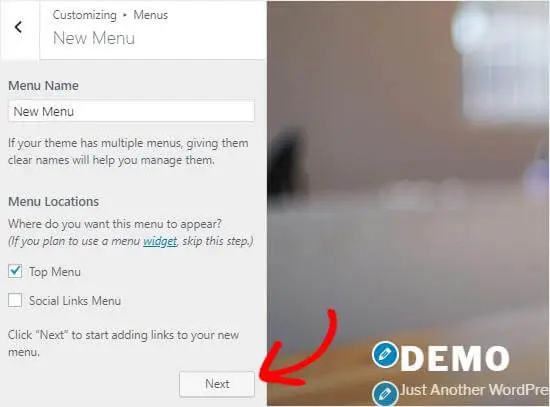
이 메뉴에 항목을 추가하려면 항목 추가 하단을 클릭하여 완전히 새로운 패널을 열어야 합니다. 동시에 메뉴 항목에서 사용자 정의 링크, 게시물, 페이지, 태그 및 카테고리를 클릭하여 진행할 수도 있습니다.
항목을 재정렬하는 것도 고려할 수 있습니다. 메뉴 항목을 조정하기 위해 화살표 아이콘을 사용하려면 재정렬 링크를 클릭하십시오.
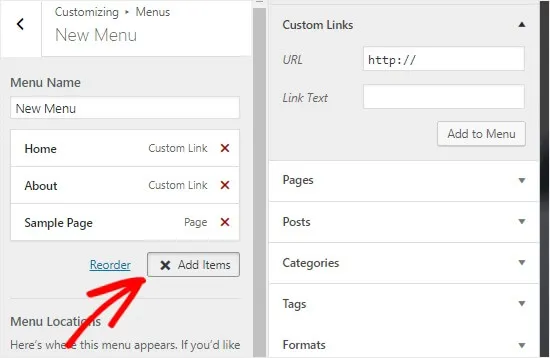
홈페이지 설정 패널:
WordPress는 기본적으로 홈페이지 영역에 최근 블로그 게시물을 표시합니다. 비즈니스 웹 사이트의 경우 사용자 정의 홈페이지를 만드는 것을 선호할 수 있습니다. 이를 통해 모든 제품과 서비스를 표시하는 적절한 방문 페이지를 가질 수 있습니다.
사용자 정의 홈 페이지를 사용하려면 홈페이지 설정 패널에서 "정적 페이지" 라디오 버튼을 선택해야 합니다.
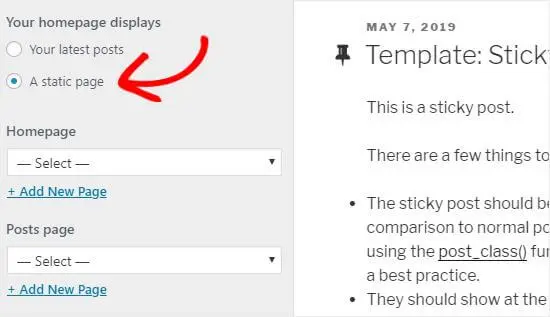
새 드롭다운 메뉴 중 두 가지가 열립니다. 홈페이지 영역의 페이지를 선택하는 데 사용할 수 있습니다. 다른 하나는 블로그 게시물을 표시하는 데 도움이 됩니다.
사이트에 페이지가 없는 경우 드롭다운 메뉴 영역 아래에 있는 "+ 새 페이지 추가" 링크를 클릭하여 새 페이지를 만들 수 있습니다. 그것은 당신이 선택한 이름을 넣을 수 있는 완전히 빈 페이지를 만들 것입니다.
웹사이트에서 위젯 제어:
WordPress 테마 사용자 정의 도구에서 사이트에 위젯을 쉽게 추가하고 관리할 수 있는 위젯 패널 옵션을 쉽게 찾을 수 있습니다.

클릭하면 모든 위젯을 추가할 수 있는 다양한 위치가 표시됩니다. 또한 사용 중인 테마에 따라 다릅니다.
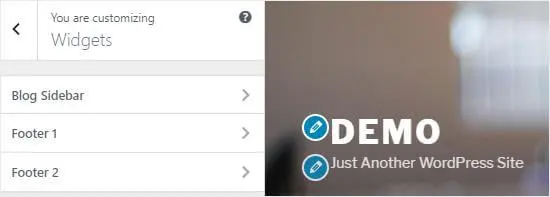
웹사이트의 테마를 클릭하면 이전에 해당 위치에 추가한 위젯을 볼 수 있습니다.
새 위젯을 추가하려면 "위젯 추가" 버튼을 클릭해야 합니다. 사용 가능한 모든 위젯 목록을 볼 수 있는 완전히 새로운 패널이 열립니다. 추가하려는 항목을 클릭해야 합니다.
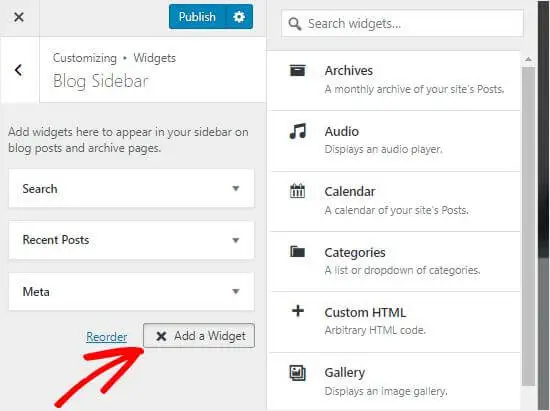
새로 추가된 위젯을 변경할 수도 있습니다. 그런 다음 위 또는 아래로 드래그하여 위치를 추가하기만 하면 됩니다.
CSS 패널 추가:
웹사이트에 더 많은 스타일을 적용하고 싶으십니까? 그러면 사용자 정의 CSS 코드가 가장 유용한 옵션이 될 수 있습니다. 추가 CSS 패널을 사용하여 CSS 코딩을 쉽게 추가할 수 있습니다.
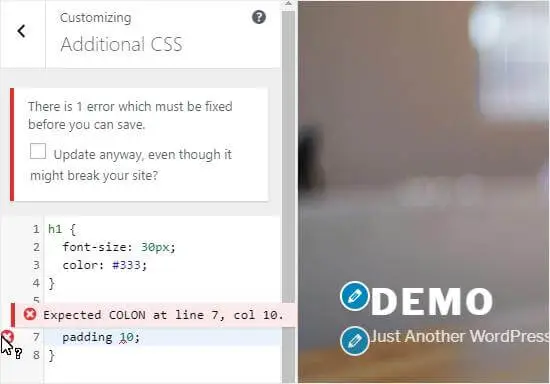
대부분의 고급 WordPress 사용자는 style.css 파일에 직접 CSS 코드를 사용하여 사이트의 스타일을 지정하고 사용자 정의하는 경향이 있습니다. 그러나 이를 위해서는 시간이 걸리고 까다로울 수 있는 몇 가지 추가 단계가 필요합니다.
그러나 초보자에게는 테마 커스터마이저의 CSS 패널에 내장된 옵션이 더 나은 방법으로 도움이 됩니다. WordPress Theme Customizer 영역의 추가 CSS 패널에 모든 사용자 정의 CSS 코드를 쉽게 추가할 수 있습니다.
사이트에 긍정적인 변화를 줄 수 있습니다. 화면 오른쪽에서 라이브로 볼 수 있습니다.
CSS 코드 작성을 시작하면 WordPress는 사용 중인 문자를 기반으로 속성을 제안합니다. 동시에 적절한 CSS 문에 문제가 있는 경우 오류 메시지도 표시합니다.
얻을 수 있는 다른 테마 사용자 지정 옵션은 무엇입니까?
WordPress Theme Customizer는 사용자 정의 작업을 더욱 인상적으로 만들기 위해 더 많은 것을 제공합니다. 일부 무료 프리미엄 테마에는 테마 사용자 정의 옵션이 제공됩니다.
사용 중인 테마에 따라 글꼴 스타일, 배경 이미지 등을 변경할 수도 있습니다. 레이아웃을 변경하거나 색상을 수정하는 것도 고려할 수 있습니다. 몇 가지 임의의 헤더 이미지를 다른 많은 변경 사항과 함께 추가하여 창의적이고 인상적으로 보이게 할 수 있습니다.
플러그인을 사용하여 테마 사용자 지정 프로그램에 몇 가지 특정 기능을 추가할 수도 있습니다. Easy Google Fonts 플러그인을 사용하여 WordPress 영역에 사용자 정의 글꼴을 추가할 수 있습니다.
다양한 화면 해상도로 웹사이트 변경 사항 미리보기:
워드프레스 테마 커스터마이저로 변경할 때, 마무리하기 전에 모든 변경 사항을 검토하고 있는지 확인하는 것이 중요합니다.
고유한 사용자 경험을 구축하려면 모든 유형의 화면 크기에서 잘 보이는 모바일 반응형 사이트를 만드는 것이 중요합니다.
WordPress의 테마 커스터마이저를 사용하면 다양한 화면 크기에서 웹사이트가 어떻게 보이는지 쉽게 확인할 수 있습니다.
테마 사용자 정의 패널의 하단 영역에서 "컨트롤 숨기기" 링크와 함께 세 개의 아이콘을 찾을 수 있습니다.
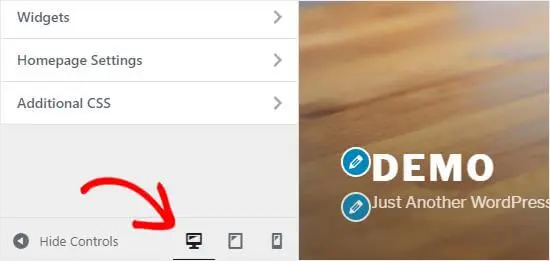
이 아이콘을 사용하면 다양한 장치의 다양한 화면 해상도에서 사이트를 테스트할 수 있습니다.
사용자 지정 설정을 완료하고 저장합니다.
필요한 모든 변경을 완료했으면 모든 편집 내용을 사이트에 적용해야 합니다. 저장하지 않으면 변경 사항이 적용되지 않습니다.
모든 변경 사항을 적용하려면 게시 버튼을 클릭하십시오. 완료되면 닫기 버튼을 클릭하여 완료할 수 있습니다.
닫기 버튼은 화면 왼쪽 모서리에 있습니다.
반면에 변경 사항을 완료하지 않은 경우 변경 사항을 초안으로 저장할 수 있습니다. 다른 사람들에게 관리 영역에 대한 액세스 권한을 부여하여 새 디자인을 공유할 수도 있습니다.
게시 버튼 오른쪽에 있는 톱니바퀴 아이콘을 클릭합니다. 액션 패널이 열립니다.
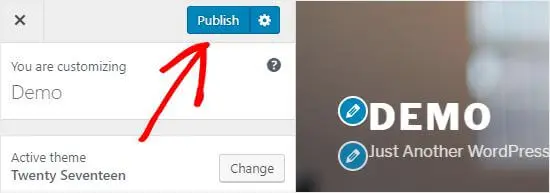
여기에서 게시, 저장, 일정 및 초안과 같은 옵션을 찾을 수 있습니다. 초안에 설정을 저장하려면 초안 저장 버튼을 선택해야 합니다.
미리보기 링크를 복사하여 다른 사람과 공유할 수도 있습니다. 이 장소의 일정 옵션을 사용하면 특정 시간과 날짜에 모든 변경 사항을 게시할 수 있습니다. 이 옵션을 사용하여 테마 변경을 예약할 수 있습니다.
변경 사항을 재설정하려면 작업 패널 영역에서 변경 사항 취소 버튼을 클릭할 수 있습니다.
라이브로 전환하지 않고 테마를 미리 보는 방법은 무엇입니까?
매번 라이브를 하고 싶지 않을 수도 있습니다. 그러나 라이브로 전환하지 않고 테마를 미리 보면 변경 사항이 사이트에서 어떻게 보일지 알 수 있습니다.
라이브로 전환할 필요 없이 새 테마를 테스트하기 위해 WordPress Customizer를 열어 이를 수행할 수 있습니다. 사용자 정의 패널에서 변경 버튼과 함께 현재 사용 중인 테마의 이름을 찾을 수 있습니다.
버튼을 클릭하면 WordPress는 페이지 오른쪽에 설치된 모든 테마를 표시합니다. 특정 테마를 확인하려면 실시간 미리보기 버튼을 클릭하세요.
WordPress 테마 저장소 영역의 테마를 미리 볼 수도 있습니다. 오른쪽 패널에서 WordPress.org.themes 확인란을 선택합니다. WordPress.org 디렉토리의 테마가 표시됩니다. 설치 및 미리보기 버튼을 클릭하여 테마를 확인합니다.
테마 커스터마이저를 어떻게 가져오거나 내보내나요?
변경 사항을 공유하시겠습니까? 그런 다음 테마 사용자 지정 프로그램에서 설정을 쉽게 가져오거나 내보낼 수 있습니다.
이것은 사이트를 확장하기 위해 테마를 변경할 때 매우 유용합니다. 설정을 수동으로 복사하면 시간이 더 오래 걸릴 수 있지만 사용자 지정 설정을 내보내면 많은 시간을 절약할 수 있습니다.
사용할 수 있는 테마 커스터마이저의 대안은 무엇입니까?
WordPress의 테마 사용자 지정 프로그램은 기능이 뛰어나고 유용하지만 원하는 경우 여전히 대안을 사용할 수 있습니다. 그렇다면 어떤 대안이 최선의 선택이 될 수 있습니까?
비버 빌더:
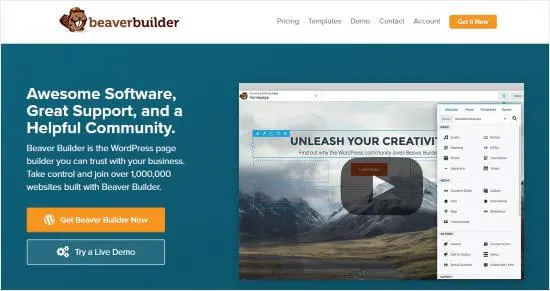
끌어서 놓기 인터페이스를 사용하여 사이트에 대한 뛰어난 페이지를 만들 수 있습니다. 동시에 거의 모든 테마에서 작동하며 원하는 필수 변경 사항을 적용할 수 있습니다.
CSS 영웅:
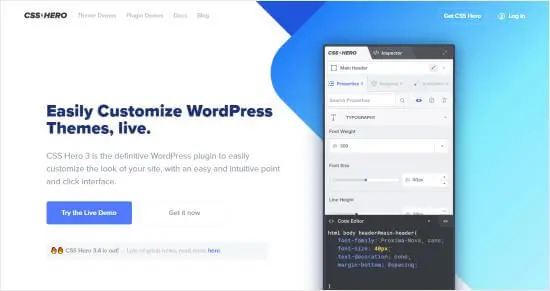
CSS Hero는 코드를 작성할 필요 없이 사이트를 사용자 정의할 수 있는 WordPress 플러그인으로 제공됩니다. 고급 코딩 기술 없이도 모든 스타일 요소를 쉽게 변경할 수 있습니다.
결론:
매우 인상적인 웹 사이트를 구축하기 위해 몇 가지 유용한 변경 사항을 고려하고 있습니까? 그런 다음 WordPress Theme Customizer는 사이트를 인상적으로 변경할 수 있는 최고의 옵션입니다.
원하는 경우 대안을 고려할 수도 있지만 WordPress의 Theme Customizer의 서비스 및 기능은 다른 추가 플러그인이 필요하지 않을 정도로 충분히 만족합니다.
